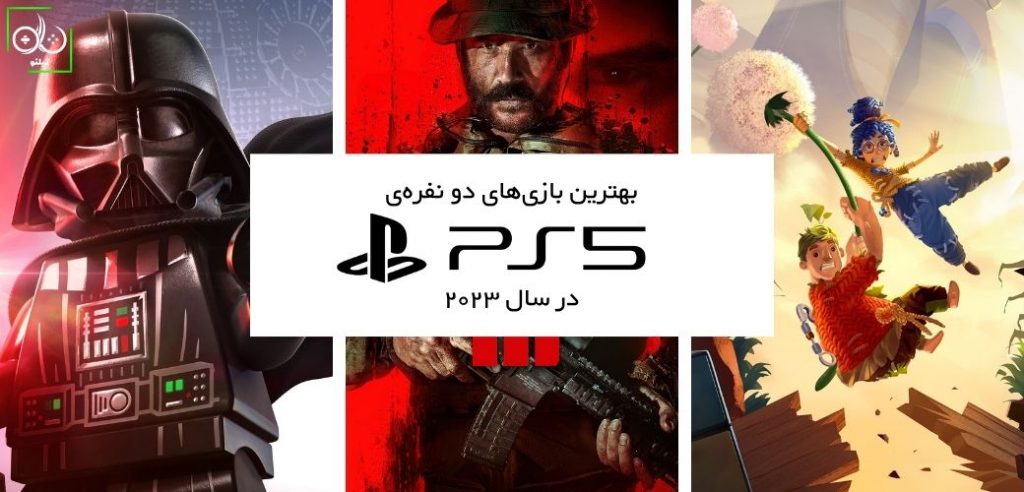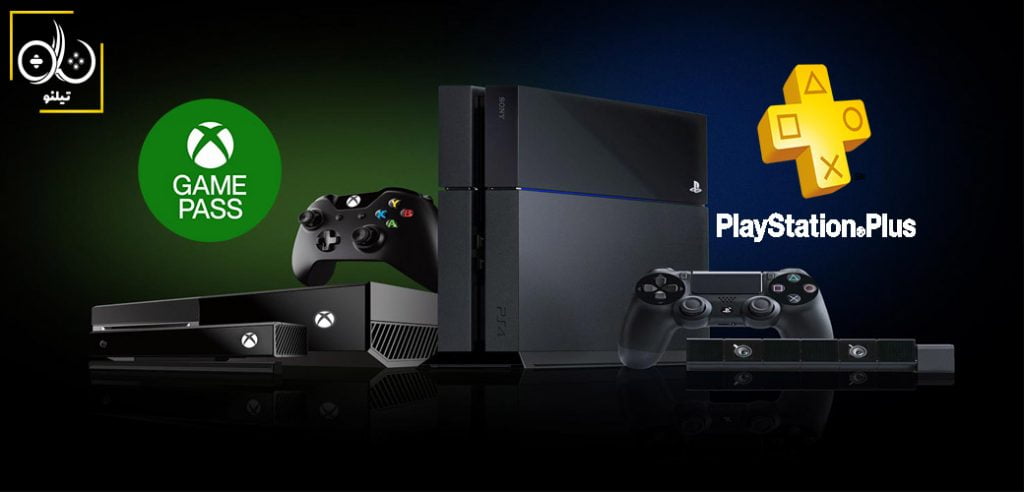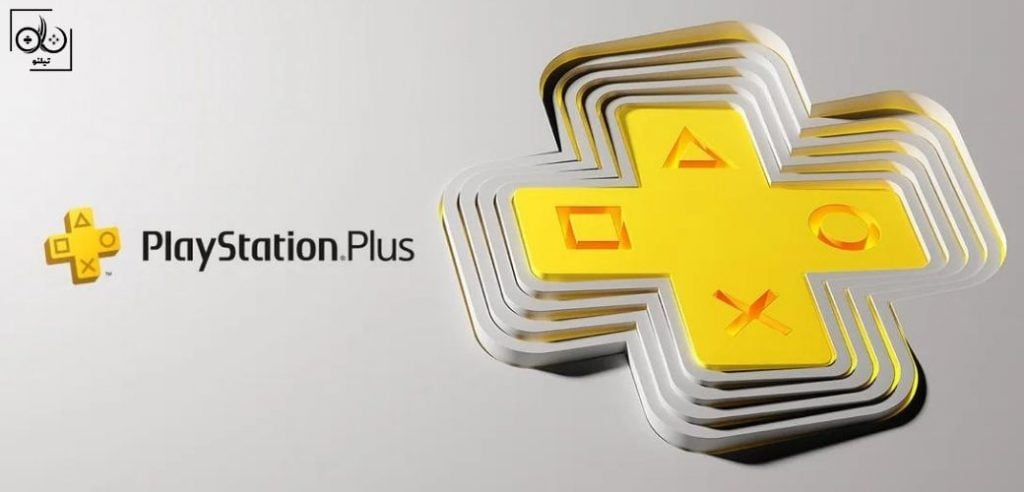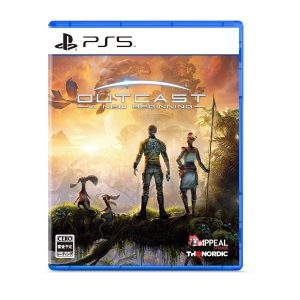چرا باید هارد HDD کنسول PS4 را با یک هارد SSD تعویض کنیم؟ با تیلنو همراه باشید تا به تمامی جنبههای این سوال پاسخ دهیم.
وظیفهی ذخیره سازی اطلاعات در داخل کنسول PS4 بر عهدهی هارد دیسک است. در اصطلاح فنی به این هارد دیسک که وظیفه ذخیره سازی اطلاعات را برعهده دارد، هارد HDD میگویند. هارد HDD یک قطعهی الکترومکانیکی است. این قطعهی الکترومکانیکی از اجزای مختلفی تشکیل شده است و با استفاده از یک سری مکانیزمهای پیچیده، عمل خواندن و ذخیره سازی اطلاعات را انجام میدهد (صحبت در رابطه با مکانیزم هارد HDD در حوصلهی این مطلب نمیگنجد). در سمتی دیگر هاردهای SSD قرار دارند که طی این چند سال اخیر، بین کاربران محبوب خاصی پیدا کردهاند و در بیشتر کامپیوترهای شخصی از آنها استفاده میشود.
چرا هارد SSD
همانطور که در بالا اشاره کردیم، هارد HDD یک قطعه الکترومکانیکی است. یعنی مجموعهای از قطعات الکترونیکی و مکانیکی در داخل آن وجود دارد. بدیهی است که قطعات مکانیکی نسبت به قطعات الکترونیکی از نظر سرعت، بسیار کندتر عمل میکنند و این کندی باعث میشود که عمل خواندن و نوشتن اطلاعات در هارد، کمی کند انجام شود. اما یک هارد SSD تنها از قطعات الکترونیکی تشکیل شده است و هیچ جزء مکانیکی در آن وجود ندارد. همین امر باعث افزایش چشمگیر سرعت هاردهای SSD میشود. با استناد بر مطالبی که بیان کردیم، واضح است که سرعت هاردهای SSD به مراتب بیشتر از هاردهای HDD است. در داخل کنسول پلی استیشن 4 از یک هارد HDD استفاده شده است. ما به راحتی میتوانیم هارد دیسک کنسول را با یک هارد SSD تعویض کنیم و از سرعت بالایی که برای ما فراهم میکند، لذت ببریم.
تعویض هارد HDD کنسول PS4 با یک هارد SSD
تعویض هارد کنسولپلی استیشن 4 از دو بخش نرمافزاری و سختافزاری تشکیل شده است. در ادامه راجع به هر دو بخش به صورت کامل صحبت میکنیم و یاد میگیریم که چگونه هارد دیسک پلی استیشن 4 را از داخل کنسول خارج کرده و یک هارد SSD را جایگزین آن کنیم.
بکآپ گیری از اطلاعات
در این قسمت به بکآپ گیری اطلاعات میپردازیم.
قبل از تعویض هارد بهتر است از اطلاعاتمان بکاپ بگیریم. برای بکآپ گیری مراحل زیر را به ترتیب انجام می دهیم:
- یک هارد اکسترنال با ظرفیت حداقل یک ترابایت را به کنسول وصل کرده و کنسول را روشن میکنیم.
- از قسمت داشبورد پلی استیشن وارد بخش Settings یا تنظیمات میشویم.
- در بخش تنظیمات، گزینهی System را انتخاب میکنیم.
- در قسمت System وارد بخش Bakcup and Restore میشویم و گزینهی Backup PS4 را انتخاب میکنیم.
- در مرحلهی آخر، تیک گزینههای تایید را میزنیم تا بکآپ گیری آغاز شود.
بعد از اتمام بکآپ گیری، هارد اکسترنال را از کنسول جدا میکنیم. حال باید هارد HDD کنسول PS4 را با یک SSD تعویض کنیم.
تعویض هارد دیسک در کنسول پلی استیشن 4 پرو
ویدیوی زیر یکی از کاملترین ویدیوها در رابطه با نصب SSD بر روی کنسول پلی استیشن 4 است.
تعویض هارد دیسک در پلی استیشن 4 اسلیم
در ویدیوی زیر بصورت عملی با نحوه تعویض هارد دیسک در کنسول PS4 اسلیم آشنا میشویم.
نصب سیستم عامل بر روی SSD
از طریق این لینک سیستم عامل رسمی سونی که برای پلی استیشن 4 منتشر شده است را دانلود میکنیم. بعد از دانلود، فایل مراحل زیر را به ترتیب برای نصب سیستم عامل بر روی هارد SSD جدیدی که در داخل کنسول قرار دادهایم، طی میکنیم.
- یک فلش USB با حجم حداقل 2 گیگابایت را به کامپیوتر وصل میکنیم.
- فرمت فلش USB را بر روی FAT32 قرار میدهیم تا توسط کنسول شناسایی شود.
- در داخل فلش یک پوشه با نام PS4 میسازیم (حتما به بزرگ بودن حروف دقت کنید)، در داخل پوشه PS4 یک پوشهی دیگر با نام UPDATE درست میکنیم.
- فایل دانلود شدهی سیستم عامل را به داخل پوشه UPDATE کپی میکنیم.
- فلش USB را از کامپیوتر جدا میکنیم و به کنسول پلی استیشن وصل میکنیم (حتما دقت کنید که قبل از اتصال فلش، کنسول خاموش باشد).
- دکمهی پاور کنسول PS4 را برای 7 ثانیه نگه میداریم تا زمانی که صدای دو بوق پشت سر هم را بشنویم.
- حال که وارد حالت Safe Mode شدهایم، کنترلر دوال شاک را از طریق کابل USB به کنسول متصل میکنیم.
- گزینهی (Initialise PS4 (Reinstall System Software را انتخاب میکنیم.
- پس از چند دقیقه سیستم عامل بر روی کنسول نصب میشود.
حالا میتوانیم از سرعت بالایی که هارد SSD برای کنسول فراهم کرده است لذت ببریم. صبر کنید یک قدم دیگه باقی مانده است، باید اطلاعات بکآپ گرفته شده را ریکاوری کنیم.
- هارد اکسترنالی که اطلاعات بکآپ را در آن ذخیره کردیم را به کنسول PS4 وصل میکنیم.
- از قسمت داشبورد پلی استیشن، وارد قسمت تنظیمات میشویم و گزینهی System را انتخاب میکنیم.
- در قسمت System وارد بخش Backup and Restore میشویم.
- و در آخر گزینهی Restore PS4 را انتخاب میکنیم تا اطلاعات به هارد SSD منتقل شوند.
در این مطلب سعی کردیم به صورت کامل به موضوع تعویض هارد HDD کنسول PS4 با هارد SSD بپردازیم. اگر سوالی در رابطه با این موضوع دارید میتوانید در قسمت کامنتها با ما در میان بگذارید.